Cómo maximizar la vida útil de la batería de su portátil Linux

Los fabricantes de equipos portátiles dedican mucho tiempo a ajustar los controladores de sus dispositivos para la duración de la batería de Windows. Linux por lo general no recibe la misma atención. Linux puede funcionar tan bien como Windows en el mismo hardware, pero no necesariamente tendrá la misma duración de la batería.
El uso de la batería de Linux ha mejorado de forma espectacular a lo largo de los años. El kernel de Linux ha mejorado, y las distribuciones de Linux ajustan automáticamente muchas configuraciones cuando está usando una computadora portátil. Pero aún puede hacer algunas cosas para mejorar la duración de la batería.
Consejos básicos para ahorrar batería
Antes de hacer algo demasiado complejo, ajuste la misma configuración que en una computadora portátil o MacBook de Windows para maximizar la duración de la batería.
Por ejemplo, dile a tu computadora portátil Linux que suspenda (esto es lo que Linux llama modo de suspensión) más rápido cuando no la estés usando. Encontrará esta opción en la configuración de su escritorio Linux. Por ejemplo, dirígete a Configuración del sistema> Encender en un escritorio de Ubuntu.
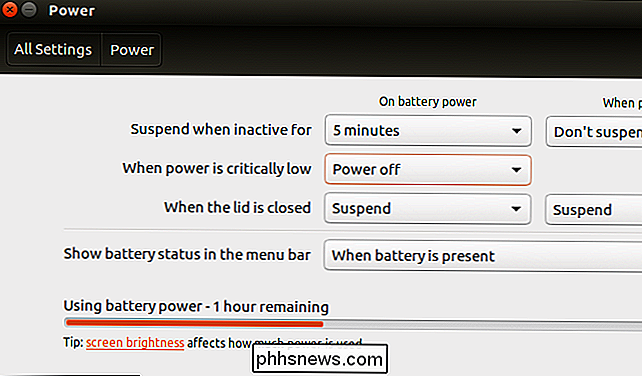
El brillo de la pantalla puede afectar drásticamente la duración de la batería. Cuanto más brillante sea la retroiluminación de su pantalla, peor será la duración de la batería. Si su computadora portátil tiene teclas rápidas para cambiar el brillo de la pantalla, pruébelas; es de esperar que también funcionen en Linux. Si no, encontrará esta opción en algún lugar de la configuración de su escritorio Linux. Está disponible en Configuración del sistema> Brillo y bloqueo en Ubuntu.
También puede indicarle a su escritorio Linux que apague la pantalla más rápidamente cuando esté inactivo. La computadora portátil usará menos energía cuando su pantalla esté apagada. No use un salvapantallas, ya que solo desperdician energía haciendo que su computadora trabaje más y deje la pantalla encendida.
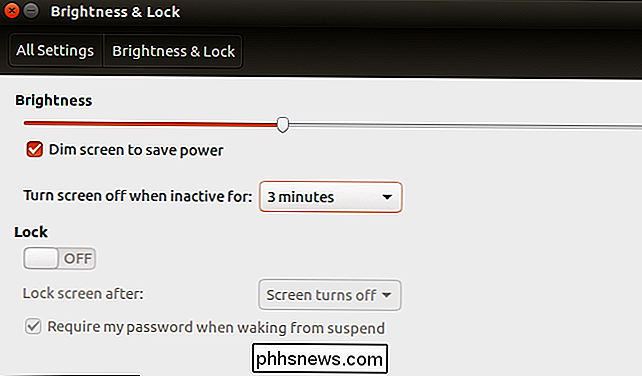
También puede desactivar las radios de hardware que no use. Por ejemplo, si no usa Bluetooth, puede deshabilitarlo para ganar más vida de la batería. Dirígete a Configuración del sistema> Bluetooth para deshabilitar Bluetooth en un escritorio de Ubuntu.
Si no estás usando Wi-Fi, puedes ahorrar un poco de energía inhabilitando eso también. En Ubuntu, dirígete a Configuración del sistema> Red y habilita "Modo avión" para desactivar el wifi y otras radios inalámbricas.
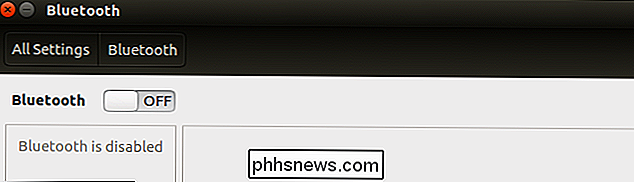
Recuerda que lo que haces con la computadora portátil también es importante. Ejecutar un software más pesado y usar más recursos de la CPU hará que su computadora portátil use más energía de la batería. Por esta razón, es posible que desee ver un entorno de escritorio más liviano, como el Lubuntu basado en Lxde en lugar del escritorio principal Ubuntu basado en Unity.
Instalar controladores de gráficos propietarios (si los necesita)
Si su computadora portátil tiene gráficos integrados de Intel, enhorabuena. No debería tener que preocuparse por problemas de administración de energía con sus controladores de gráficos. Los gráficos Intel no son los más rápidos, pero tienen un excelente soporte de controlador de código abierto y "simplemente funcionan".
Sin embargo, si su computadora portátil tiene gráficos NVIDIA o AMD, es posible que deba hacer algún trabajo para disminuir consumo de energía.
El peor de los casos es una computadora portátil con NVIDIA Optimus o gráficos intercambiables de AMD. Estas computadoras portátiles tienen dos GPU diferentes. Por ejemplo, una computadora portátil NVIDIA Optimus tendrá una GPU NVIDIA más poderosa y agotadora de batería y una GPU Intel menos potente y apta para baterías. En Windows, donde se admite adecuadamente, la computadora portátil está diseñada para usar los gráficos de Intel hasta que juegas, cuando entran en juego los gráficos de NVIDIA.
Cuando instalas una distribución de Linux en una computadora portátil NVIDIA Optimus, tu computadora portátil usará los gráficos NVIDIA todo el tiempo de forma predeterminada, drenando la batería. Tendrá que instalar los controladores Linux de NVIDIA y configurar Optimus-look para el paquetenvidia-primeen Ubuntu, para que todo funcione correctamente. En algunas computadoras portátiles, también puede ingresar a la pantalla de configuración del firmware de BIOS o UEFI y deshabilitar su discreta GPU para forzar a Linux a usar solo gráficos incorporados sin ajustes adicionales.
Incluso si no tiene una GPU dual , configuración de gráficos intercambiables, puede beneficiarse al instalar los controladores de gráficos patentados NVIDIA o AMD. Pueden permitir el acceso a funciones de ahorro de energía que no funcionan en los controladores de fuente abierta estándar.
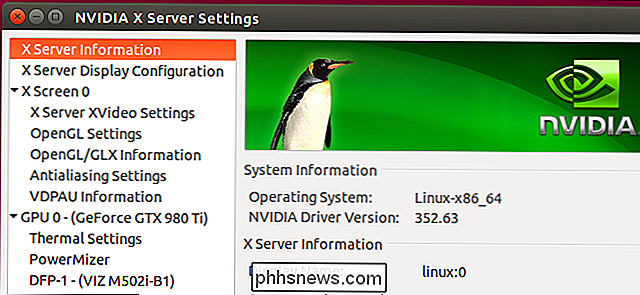
Verifique si su batería necesita ser reemplazada
Si está teniendo problemas con la vida útil de la batería, es posible que necesite reemplazar la batería de su computadora portátil. Todas las baterías se deteriorarán con el tiempo, y gradualmente tendrán menos energía de la que tenían cuando salieron de la fábrica.
Por ejemplo, en Ubuntu, puede abrir la aplicación Power Statistics desde Dash. Mire la sección "Batería del portátil". "Energía cuando está lleno" es la cantidad de energía que su batería puede almacenar actualmente cuando está completamente cargada. "Energía (diseño)" es la cantidad de energía que su batería originalmente podría almacenar cuando está completamente cargada.
Divida "Energía cuando está llena" por "Energía (diseño)", multiplique el resultado por 100, y obtendrá un porcentaje . Por ejemplo, en la siguiente captura de pantalla, haríamos las siguientes operaciones matemáticas:
(44.8 / 54.3) * 100 = 82.5%
Esto significa que la batería actualmente posee el 82.5% de su capacidad original. Eso no es tan malo. No estará al 100% a menos que haya comprado una computadora portátil nueva. Pero si es bajo -en menos del 50%, por ejemplo- y no le está sacando mucha batería, puede que necesite reemplazar la batería.
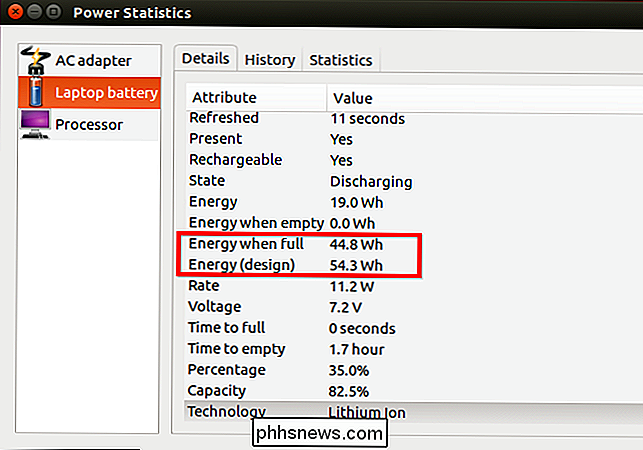
Si no tiene la aplicación Power Statistics en su Linux distribución, puede obtener esta información a través de algunos comandos de terminal.
Abra una ventana de Terminal y ejecute los siguientes comandos:
cat / sys / class / power_supply / BAT0 / charge_full cat / sys / class / power_supply / BAT0 / charge_full_design
Divida el primer número por el segundo número y el múltiplo por 100 para obtener el porcentaje de la capacidad original de la batería. Por ejemplo, para la siguiente captura de pantalla, haríamos las siguientes operaciones matemáticas:
(5901000/7150000) * 100 = 82.5%
Esto significa que la batería se encuentra actualmente en el 82.5% de su capacidad original de fábrica.
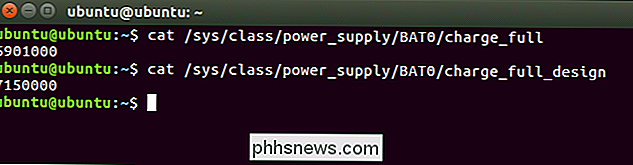
Utilidades avanzadas de ahorro de batería
Esa es toda la fruta de bajo costo. Hay muchos ajustes de bajo nivel que puede realizar para afectar levemente la duración de la batería, pero en general son mucho trabajo por poco dinero. Hay una variedad de herramientas que prometen ayudarlo con la duración de la batería, pero son menos útiles de lo que eran hace unos años. Las distribuciones de Linux configuran automáticamente varias configuraciones para funcionar bien en computadoras portátiles.
La utilidad de código abierto PowerTOP de Intel examinará su sistema y verá qué tan bien están habilitadas varias características de ahorro de energía, incluso brindando algunas sugerencias sobre cómo reducir el consumo de energía de su sistema. Es una herramienta de línea de comandos, por lo que necesitarás ejecutarla desde allí. Generalmente lo encontrará en los repositorios de software de su distribución de Linux.
Por ejemplo, para instalar y ejecutar PowerTOP en Ubuntu, abriría una ventana de Terminal y ejecutaría los siguientes comandos:
sudo apt install powertop sudo powertop - -calibrate
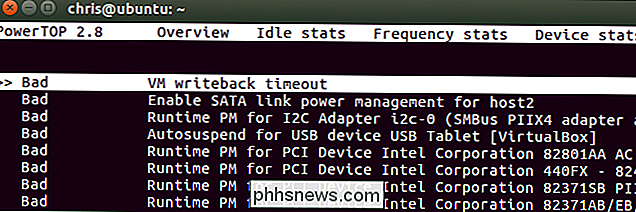
Si realmente tiene problemas y necesita más batería, puede instalar TLP. Está diseñado para ser un paquete único de ajustes agresivos de la duración de la batería. Está disponible en los repositorios de software de Ubuntu también. Simplemente instálalo y reinicia tu sistema, eso es todo. TLP comienza automáticamente al arrancar y habilita los ajustes predeterminados de ahorro de energía.
Por ejemplo, TLP suspenderá de forma más agresiva los dispositivos USB, estacionará los cabezales de su disco duro y acelerará su CPU. Estos pueden no ser ajustes ideales si ya tiene una batería de larga duración en su computadora portátil Linux, pero pueden ser útiles si está luchando para exprimir más tiempo de batería de su sistema.
Por ejemplo, para instalar TLP en Ubuntu, correría:
sudo apt install tlp
Luego puede reiniciar su sistema y TLP se iniciará automáticamente en cada arranque. Para evitar reiniciar inmediatamente, puede ejecutarlo ejecutando:
sudo tlp start
Probablemente no debería meterse con TLP si está contento con la duración de la batería de su computadora portátil. Pero es una buena opción de último recurso que supera de forma manual todos estos ajustes agresivos. Hay otras herramientas como TLP, pero solo puede usar una a la vez. Cambian la mayoría de los mismos ajustes debajo del capó.


¿Cuál es el formato de imagen HEIF (o HEIC)?
El iPhone de Apple usa el formato de imagen de alta eficiencia (HEIF) y también está llegando al Android P de Google. Es un reemplazo moderno para JPEG, y a menudo tiene la extensión de archivo .HEIC. ¿Qué es HEIF? RELACIONADO: ¿Qué es HEVC H.265 Video y por qué es tan importante para películas 4K? El formato HEIF produce imágenes con un tamaño de archivo más pequeño y una calidad de imagen más alta que el estándar JPEG anterior.

Los mejores editores de fotos gratis para macOS
Si usted es un fotógrafo profesional que usa Mac, probablemente ya esté pagando $ 10 al mes por el plan de fotografía de Adobe Creative Cloud, que incluye Photoshop y Lightroom. Pero, ¿qué hay del resto de nosotros, que ocasionalmente editamos imágenes pero no lo suficiente como para justificar una factura anual de $ 120?



